Как записать образ на диск ubuntu: Запись образа на CD в Ubuntu
Содержание
Запись файла образа установочного диска дистрибутива Ubuntu (а также дистрибутивов Xubuntu и Lubuntu) на диск DVD
Для того, чтобы использовать загруженный файл образа установочного диска дистрибутива формата ISO вам придется записать его на диск DVD особым образом. Если говорить конкретно, вам придется записать его как образ диска, а не как файл с расширением .iso.
Запись файла образа установочного диска в Microsoft Windows
В ОС Windows (во всех версиях) вы можете выполнить данное действие следующим образом.
Вы можете использовать вашу любимую программу для записи оптических дисков, но гораздо проще воспользоваться бесплатной утилитой для Windows под названием ImgBurn. Эту утилиту можно скачать здесь.
Примечание: будьте внимательны в процессе установки утилиты, ведь по умолчанию вместе с ней может установиться большое количество ненужного рекламного мусора… Вам понадобится лишь сама утилита ImgBurn без дополнительных компонентов.
После окончания процесса установки утилиты ImgBurn вы можете использовать ее таким же образом, как показано на данной странице.
Примечание: постарайтесь записать диск DVD на низкой скорости, предпочтительно на скорости 4x. Таким образом вы значительно сократите вероятность некорректной записи образа на диск.
Вы используете один из образов дисков CD, которые все еще распространяются для и могут использоваться для установки дистрибутива Lubuntu и старых версий дистрибутивов Ubuntu и Xubuntu? В этом случае рекомендуется записывать диск CD на скорости 8x.
Перед установкой дистрибутива с оптического диска необходимо проверить последний на наличие ошибок: загрузите ваш компьютер с диска DVD, нажмите клавишу пробел в момент показа пурпурного экрана загрузки, выберите русский язык в раскрывшемся меню, после чего выберите пункт «Проверить диск на наличие ошибок» в меню загрузки. Пропускать данный этап как минимум неразумно!
Запись файла образа установочного диска в Ubuntu
Лучшим приложением для записи дисков DVD из состава дистрибутива Ubuntu на данный момент является приложение Xfburn, так как предустановленное приложение Brasero является не самым надежным и нередко портит диски DVD.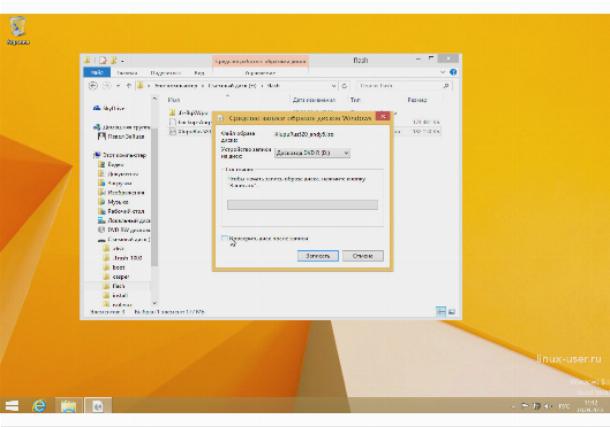 Xfburn, напротив, является очень надежным и простым в использовании приложением.
Xfburn, напротив, является очень надежным и простым в использовании приложением.
Это приложение можно установить следующим образом:
Откройте окно терминала (вы можете сделать это следующим образом). После этого используйте команды копирования/вставки для переноса этой магической команды в окно эмулятора терминала:
sudo apt-get install xfburn
После окончания ввода команды следует нажать клавишу Enter. При запросе пароля вы должны будете ввести свой пароль. Символы вашего пароля не будут отображаться никоим образом, даже с помощью точек, и это нормально. После ввода пароля следует снова нажать клавишу Enter.
Теперь следует запустить приложение Xfburn. Для того, чтобы записать данные из файла образа установочного диска дистрибутива на оптический диск, достаточно нажать кнопку «Записать образ».
Закончили запись диска? Данное руководство поможет вам в процессе установки дистрибутива.
Как записать ISO образ диска в Linux? | Info-Comp.
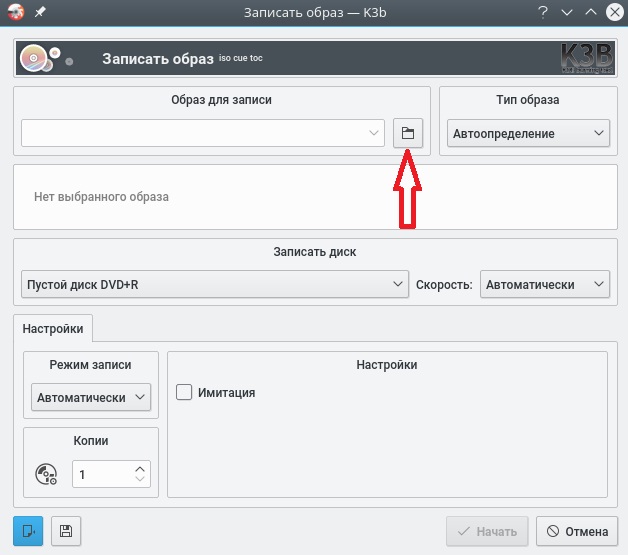 ru
ru
Рубрика: Linux
Многие начинающие пользователи операционной системы Linux не знают, как выполнять вроде бы знакомые и простые операции, которые они делали в Windows. К одной из таких операций относится запись данных на оптический диск, сегодня мы рассмотрим программу, с помощью которой можно записывать диски в Linux и для примера мы научимся записывать ISO образ.
Программ для прожига дисков в Linux на самом деле много, например:
- K3b – включена в среду KDE;
- Brasero — включена в среду GNOME;
- Xfburn — включена в среду Xfce.
Сейчас мы рассмотрим программу K3b, которая включена в состав популярной графической оболочки KDE.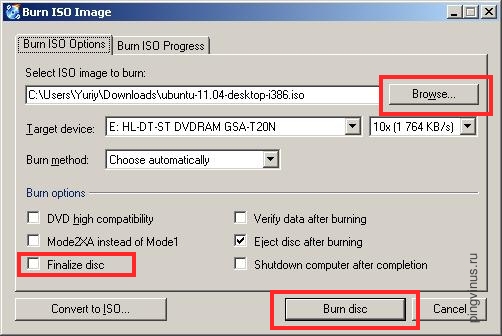
Содержание
- Программа для записи дисков K3b
- Запись ISO образа диска с помощью программы K3b
- Шаг 1
- Шаг 2
- Шаг 3
- Шаг 4
- Шаг 5
Программа для записи дисков K3b
K3b – это программа, предназначенная для записи CD, DVD и Blu-ray дисков в операционной системе Linux. Как я уже сказал, данная программа включена в состав среды рабочего стола KDE, т.е. если у Вас установлен дистрибутив Linux со средой KDE, эту программу Вам не нужно устанавливать, так как она уже у Вас есть.
На заметку! Новичкам рекомендую почитать книгу «Linux для обычных пользователей» – в ней подробно рассказывается про основы операционной системы Linux
Возможности программы K3b:
- Запись файлов;
- Форматирование дисков,
- Копирование дисков;
- Запись образа диска;
- А также много других дополнительных возможностей.
Запись ISO образа диска с помощью программы K3b
Для начала хотелось бы сказать, что в качестве операционной системы у меня выступает Linux OpenSUSE, как Вы понимаете со средой рабочего стола KDE.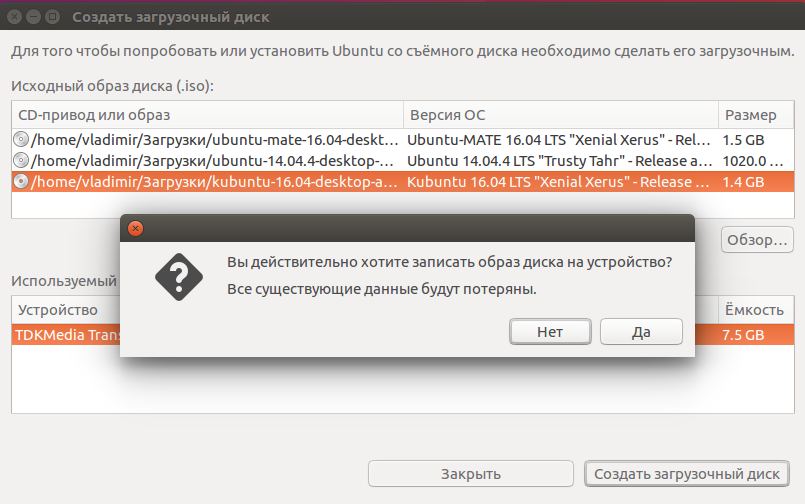 Записывать для примера я буду образ диска дистрибутива Linux OpenSUSE Leap 42.2.
Записывать для примера я буду образ диска дистрибутива Linux OpenSUSE Leap 42.2.
Шаг 1
Вставляем чистый диск (в нашем случае DVD-R или RW) в привод.
Шаг 2
Запускаем программу K3b, например, так «Меню -> Мультимедиа -> K3b».
Шаг 3
После этого у Вас запустится программа и появится окно «Совет дня», в котором отображаются советы по работе с программой K3b.
Можете сразу нажать «Закрыть» или если Вы не хотите чтобы эти советы появлялись при каждом запуске программы, то снимите галочку с пункта «Показывать советы при запуске».
После этого необходимо выбрать в меню «Сервис ->Записать образ…».
Шаг 4
В итоге откроется окно «Записать образ», в котором Вам необходимо выбрать образ диска, которой Вы хотите записать. Это можно сделать с помощью кнопки показанной на картинке ниже.
Шаг 5
Затем программа определит контрольную сумму, а Вам необходимо будет нажать кнопку «Начать».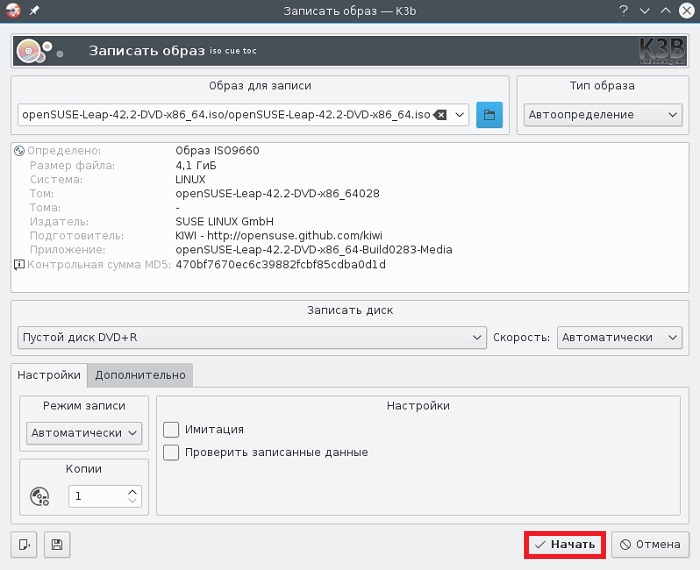
В итоге начнется процесс записи образа диска.
После того как прожиг будет завершен, дисковод откроется.
На этом все, надеюсь, материал Вам помог, удачи!
Рекомендация по программному обеспечению
— Как записать ISO-образ Ubuntu на DVD в Ubuntu?
спросил
Изменено
1 год, 4 месяца назад
Просмотрено
68 тысяч раз
У меня есть файл образа Ubuntu (.iso), и я хочу записать файл образа на DVD. Есть ли какое-либо программное обеспечение для этой цели в Ubuntu?
- рекомендации по программному обеспечению
- программный центр
- iso
- прожиг
1
Вставьте чистый DVD в записывающее устройство.
 A CD/DVD Creator , Выберите тип диска или Пустой диск Окно может появиться. Закройте это, потому что вы не будете его использовать.
A CD/DVD Creator , Выберите тип диска или Пустой диск Окно может появиться. Закройте это, потому что вы не будете его использовать.(Щелкните изображение, чтобы увеличить)
16.04 и более поздние версии больше не поставляются с устройством записи CD/DVD, поэтому установите средство записи дисков Brasero. Откройте терминал и введите:
sudo apt установить brasero
Откройте Brasero и нажмите кнопку Записать образ .
Выберите загруженный ISO-образ в поле Выберите образ диска для записи и ваш DVD-привод в поле Выберите диск для записи в поле и нажмите кнопку Записать .
(Щелкните изображение, чтобы увеличить)
После записи DVD вы можете перезагрузить компьютер и попробовать или установить Ubuntu.
(Щелкните изображение, чтобы увеличить)
Давайте посмотрим, правильно ли я понял: у вас есть файл образа Ubuntu, и вы хотите записать его на DVD.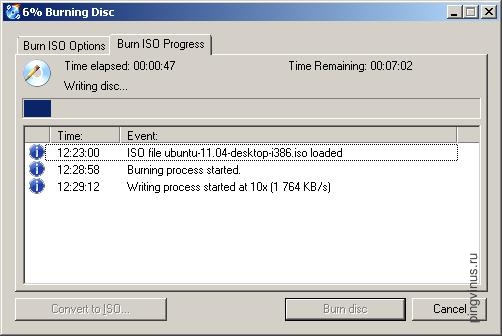 Верно?
Верно?
Если это так, просто откройте меню Dash, нажмите «Приложения» (значок с буквой «А» внизу) и в «Фильтре» найдите «Медиа», появится приложение под названием Brasero Disk Burner, просто нажмите на него и запишите ты изображаешь.
Сомнения? Следуйте этому руководству (щелкните изображение, чтобы открыть полноразмерную версию).
3
Вы также можете установить k3b :
sudo apt install k3b
Когда вы создаете загрузочный CD/DVD в k3b , просто перетащите iso-образ из вышеуказанного файлового окна в нижнее окно для записи CD/DVD.
Или вы можете использовать команду wodim в терминале, чтобы записать загрузочный CD/DVD.
Установить при необходимости:
sudo apt install wodim
Затем:
компакт-диск ~/Загрузки wodim -v -eject имя файла.iso
2
Зарегистрируйтесь или войдите в систему
Зарегистрируйтесь с помощью Google
Зарегистрироваться через Facebook
Зарегистрируйтесь, используя электронную почту и пароль
Опубликовать как гость
Электронная почта
Требуется, но не отображается
Опубликовать как гость
Электронная почта
Требуется, но не отображается
Нажимая «Опубликовать свой ответ», вы соглашаетесь с нашими условиями обслуживания, политикой конфиденциальности и политикой использования файлов cookie
.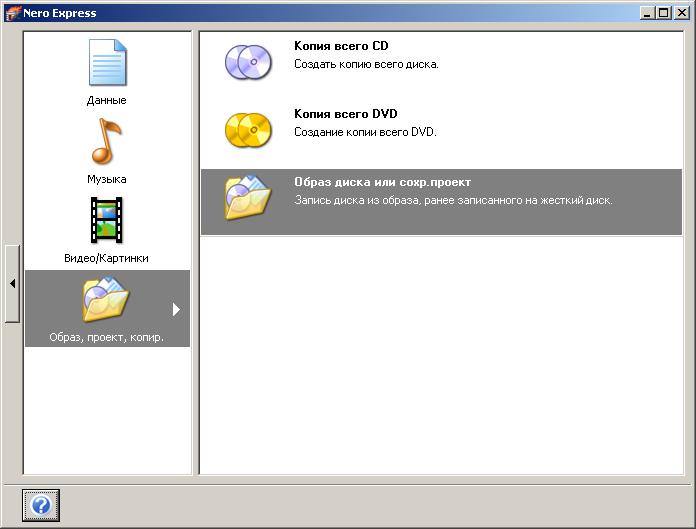
9Командная строка 0000 — Как записать DVD ISO с помощью терминала?
спросил
Изменено
11 месяцев назад
Просмотрено
159 тысяч раз
У меня есть ISO-файл DVD, и я хочу записать его через терминал.
У нас есть много форматов команд, но я не могу выбрать лучший и безопасный. поэтому, пожалуйста, дайте мне лучшую команду для записи ISO через терминал.
- командная строка
- iso
Есть несколько способов сделать это, но вот только два, которыми я регулярно пользуюсь. Пожалуйста, замените /dev/sr1 на идентификатор устройства вашего целевого диска (узнайте, что это такое с помощью inxi -d ) и замените myiso на ваш iso и его расположение на диске, если это необходимо.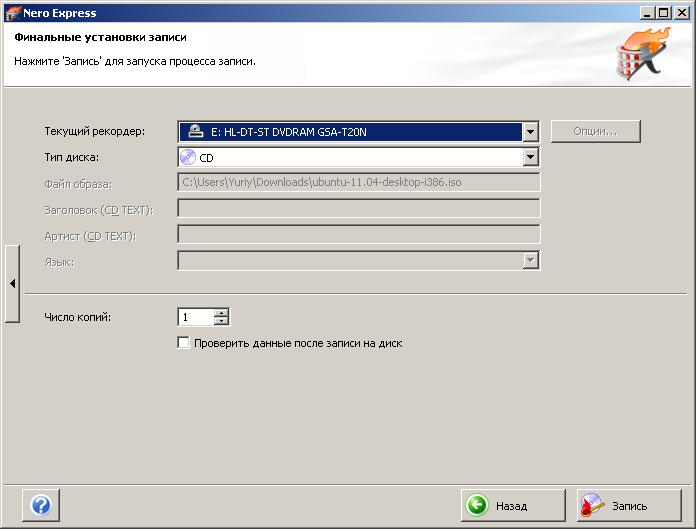
wodim -eject -tao speed=2 dev=/dev/sr1 -v -data myiso.isoGrowisofs -dvd-compat -Z /dev/sr1=myiso.iso
Более подробную информацию о возможностях чтения и записи вашего диска можно найти с помощью следующей команды, снова заменив мой пример /dev на идентификатор вашего устройства:
wodim -prcap dev=/dev/sr1
Дополнительные параметры, относящиеся к wodim и rowisofs , см. на соответствующих справочных страницах, введя man wodim и manrowisofs .
Для установки Growisofs :
sudo apt установить Growisofs
Для установки wodim :
sudo apt install wodim
3
Используйте следующую команду, чтобы найти DVD-привод:
wodim --devices
Будет показан вывод, как показано ниже (выделено жирным шрифтом):
wodim: Обзор доступных дисков (найдено 1):
-------------------------------------------------- -----------------------
0 разработчик=' /dev/sg1 ' rwrw-- : 'TSSTcorp' 'CDDVDW SH-S223F'
-------------------------------------------------- -----------------------
Из приведенного выше вывода мы можем определить местоположение диска.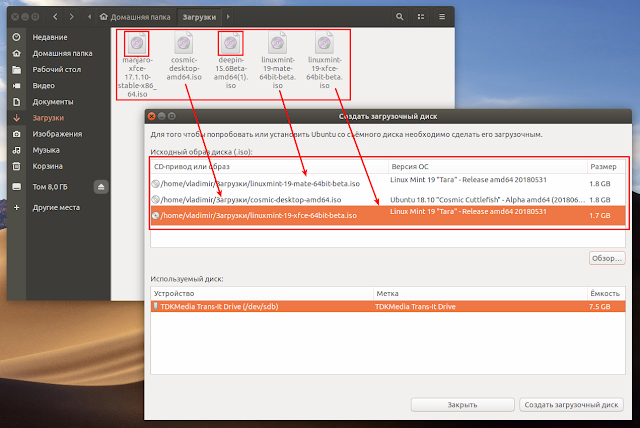 В этом случае
В этом случае /dev/sg1 — это расположение диска.
Теперь, чтобы записать ISO, вы можете использовать следующую команду:
wodim -v dev=/dev/sg1 speed=10 -eject /home/$USER/file.iso
Замените /home/$USER/file.iso предпочитаемым путем.
4
Башберн твой друг.
вселенная sudo apt-add-repository sudo apt-получить обновление sudo apt-get установить bashburn
В настоящее время BashBurn может:
- Записывать CD/DVD с данными (включая CDRW)
- Запись музыкальных компакт-дисков
- Запись CD/DVD-образов
- Копирование данных/музыкальных компакт-дисков
- Управление ISO-файлами
- и, возможно, больше…
Источник
0
Легко запоминающаяся командная строка:
wodim CD.iso
Он будет использовать некоторые значения по умолчанию и попытается угадать ваш диск, что в большинстве случаев нормально.
Таким образом, вам нужно только установить другие параметры, например скорость, если вам это действительно нужно.
2
Я узнал, что мы можем использовать dd также для записи. Откройте свой терминал ( CTRL + ALT + T )
dd if=/path/image.iso of=/dev/cdrom1
если — Входной файл, путь, по которому у вас есть образ.iso.
из — Выходной файл, куда этот файл нужно отправить.
Если вы пытаетесь записать DVD с помощью dd , вам необходимо следовать приведенной ниже командной строке.
Growisofs -dvd-compat -Z /dev/dvd=/path/image.iso
1
Другой вариант — заменить wodim на cdrecord Йорга Шиллинга из PPA Брэндона Снайдера.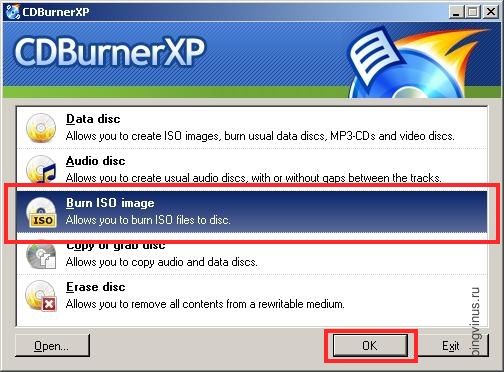
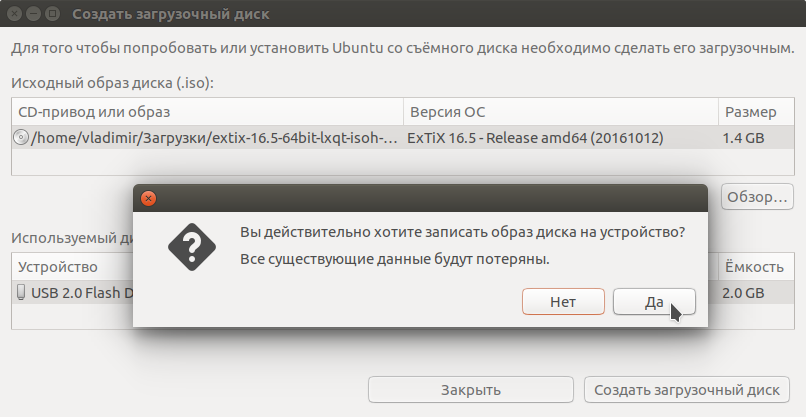 A CD/DVD Creator , Выберите тип диска или Пустой диск Окно может появиться. Закройте это, потому что вы не будете его использовать.
A CD/DVD Creator , Выберите тип диска или Пустой диск Окно может появиться. Закройте это, потому что вы не будете его использовать.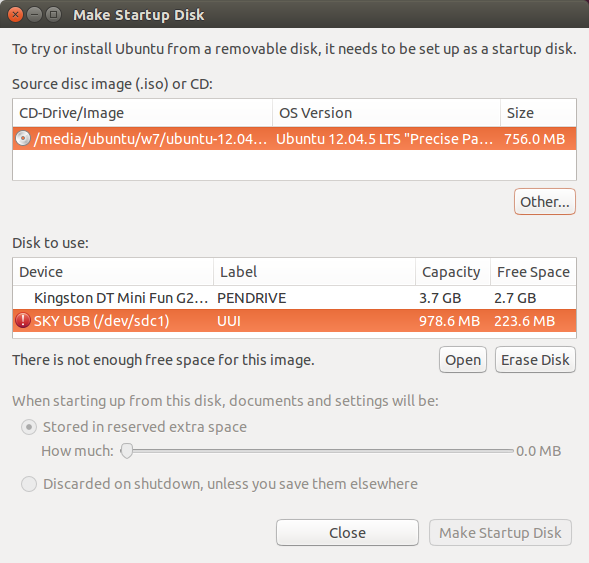 iso
iso